La gestion des couleurs dans Adobe Premiere Pro CC 2020 est essentielle pour atteindre la pleine qualité et les effets visuels souhaités de vos projets. En particulier, grâce aux nouvelles fonctionnalités comme l'espace colorimétrique REC 2100 PQ, vous pouvez obtenir un contrôle plus précis sur votre palette de couleurs. Dans le texte suivant, vous découvrirez comment utiliser efficacement ces fonctionnalités et effectuer les réglages appropriés dans Premiere Pro.
Principales conclusions
- Avec l'espace colorimétrique REC 2100 PQ, une palette de couleurs plus large peut être obtenue.
- Les bonnes exigences matérielles, comme des cartes graphiques et des moniteurs spécifiques, sont essentielles.
- Les réglages automatiques de l'espace colorimétrique facilitent le flux de travail.
- Les options d'exportation dans différents codecs et espaces colorimétriques permettent une adaptation ciblée à vos besoins.
Guide étape par étape
Étape 1: Sélectionner l'espace colorimétrique
Pour travailler avec l'espace colorimétrique REC 2100 PQ, vous devez d'abord effectuer les réglages de l'espace colorimétrique. Accédez aux graphiques et sélectionnez l'espace colorimétrique souhaité à l'aide des Lumetri Scopes. Ici, vous pouvez choisir l'espace colorimétrique 2100 PQ pour accéder aux fonctionnalités avancées de gestion des couleurs.

Étape 2: Importer votre matériel
Une fois que vous avez correctement configuré l'espace colorimétrique, l'étape suivante consiste à importer votre matériel. Allez dans « Fichier » et sélectionnez « Importer ». Sélectionnez les fichiers et assurez-vous qu'ils sont traités dans le bon espace colorimétrique. Cela garantit que tout fonctionne sans problème.
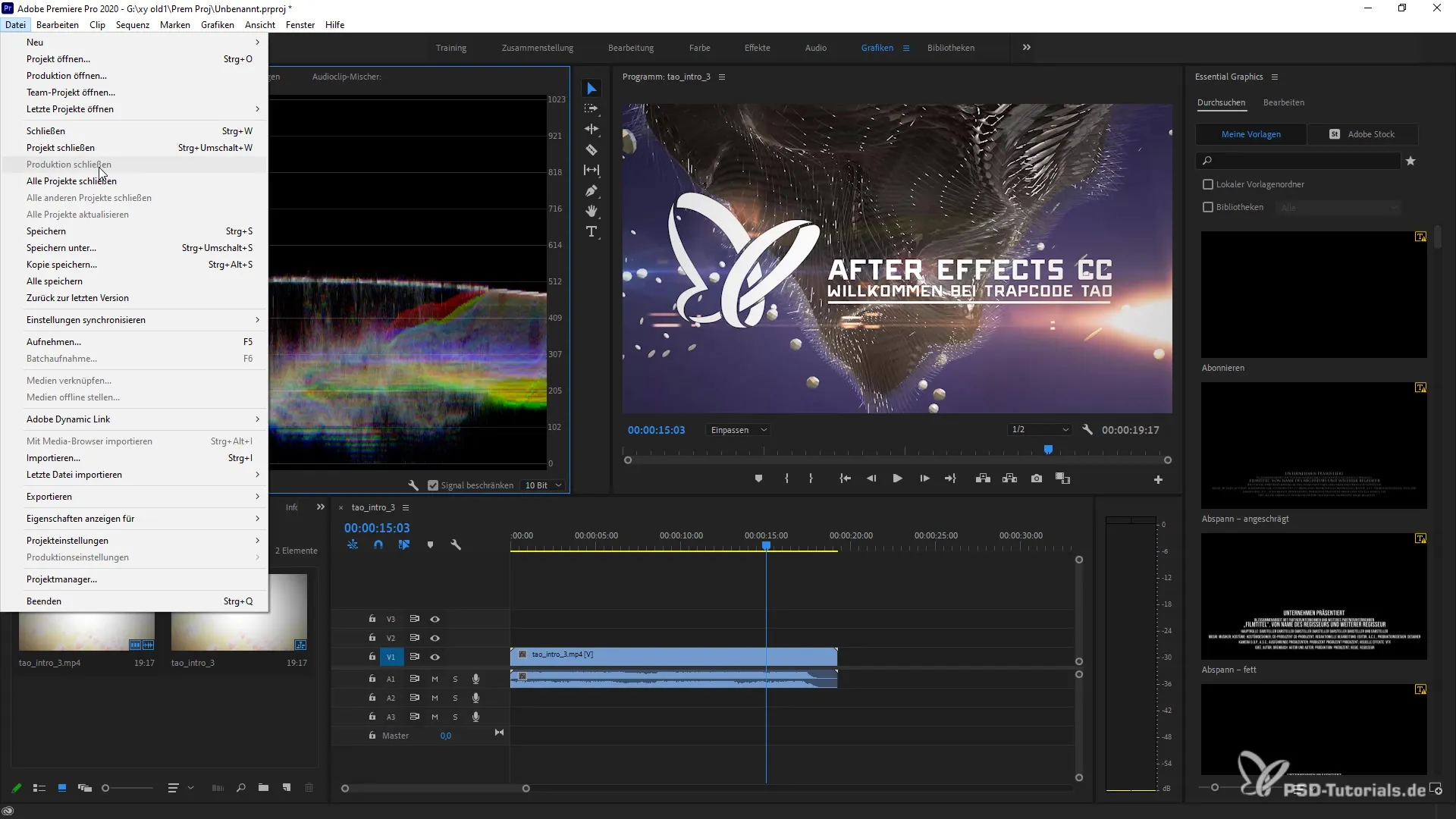
Étape 3: Ajuster les paramètres de séquence
Sous le menu Séquence, vous pouvez sélectionner les paramètres de séquence qui affectent directement votre matériel. Assurez-vous de régler l'espace colorimétrique de travail correct. Cela est important pour s'assurer que tout est affiché selon vos spécifications.
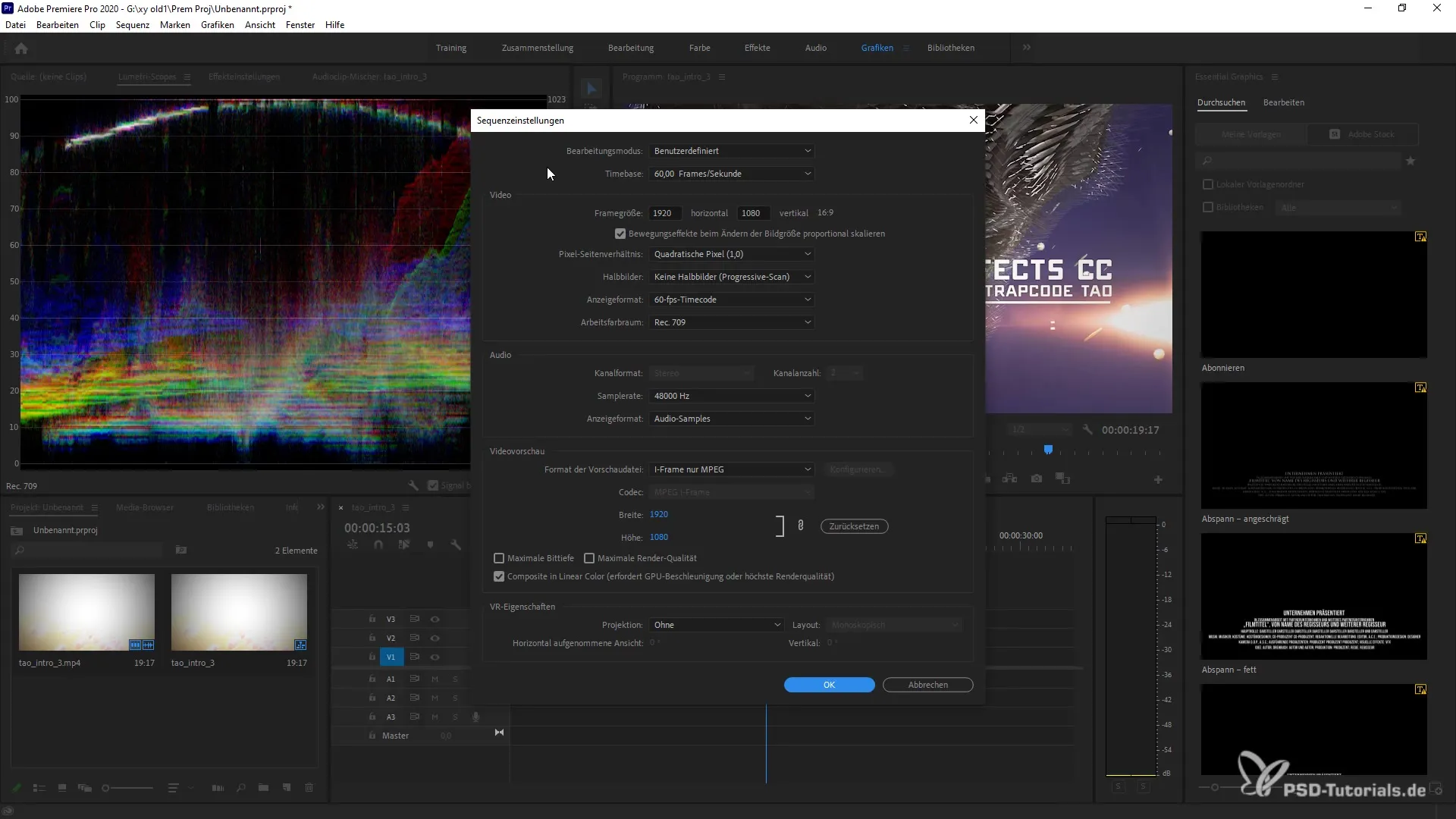
Étape 4: Activer la détection automatique de l'espace colorimétrique
Si vous souhaitez activer la détection automatique de l'espace colorimétrique, allez dans les paramètres d'importation et activez l'option correspondante. Ainsi, l'espace colorimétrique n'a pas besoin d'être sélectionné manuellement à chaque importation, ce qui simplifie considérablement le flux de travail.
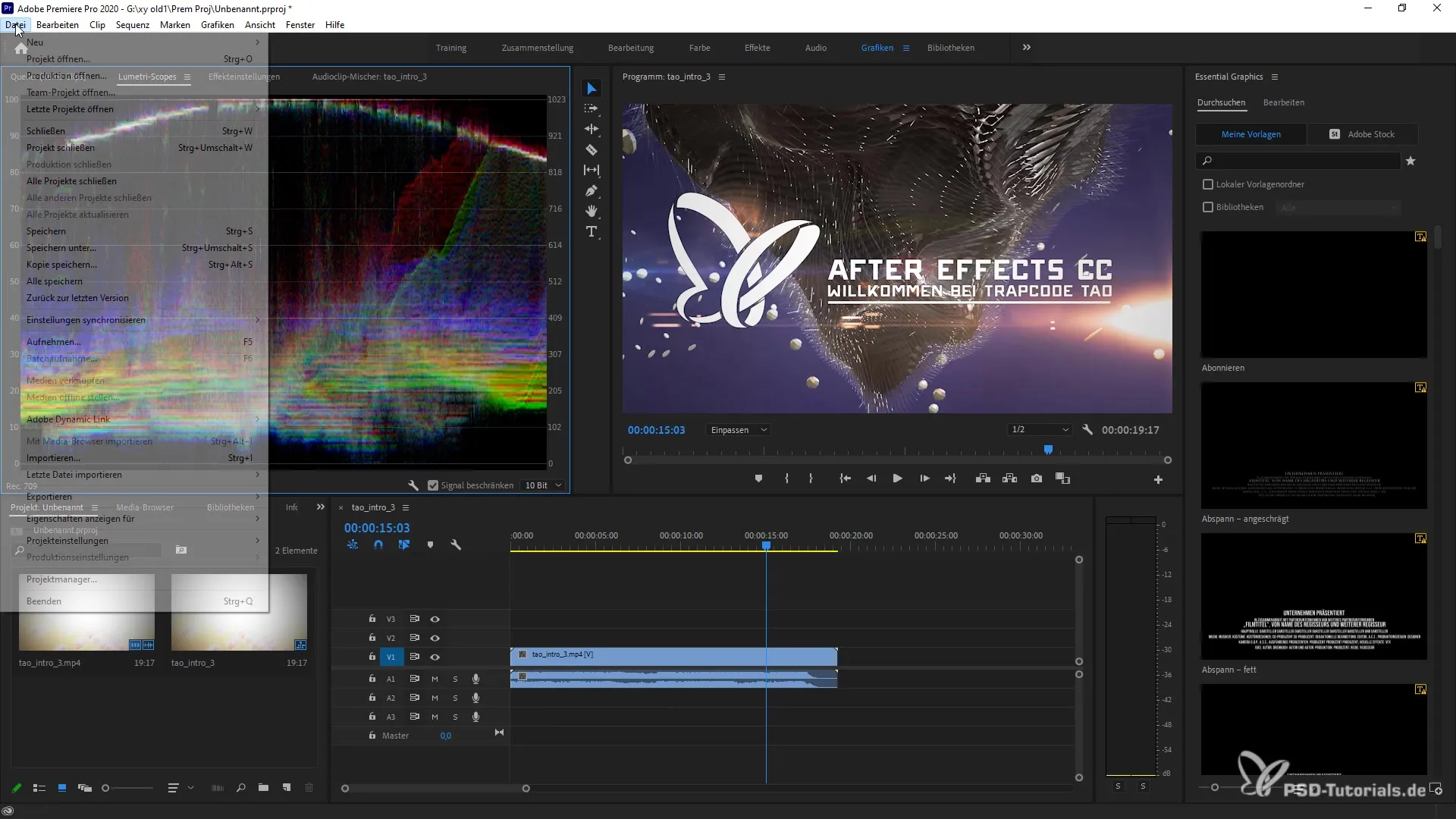
Étape 5: Exporter le clip
Pour vérifier que vos paramètres sont corrects, vous devriez exporter le clip. Vous pouvez utiliser le raccourci clavier (touche Commande sur Apple ou Ctrl sur Windows). Accédez à « Exporter » et sélectionnez « Médias ». Ici, vous pouvez définir le format et l'espace colorimétrique pour l'exportation.
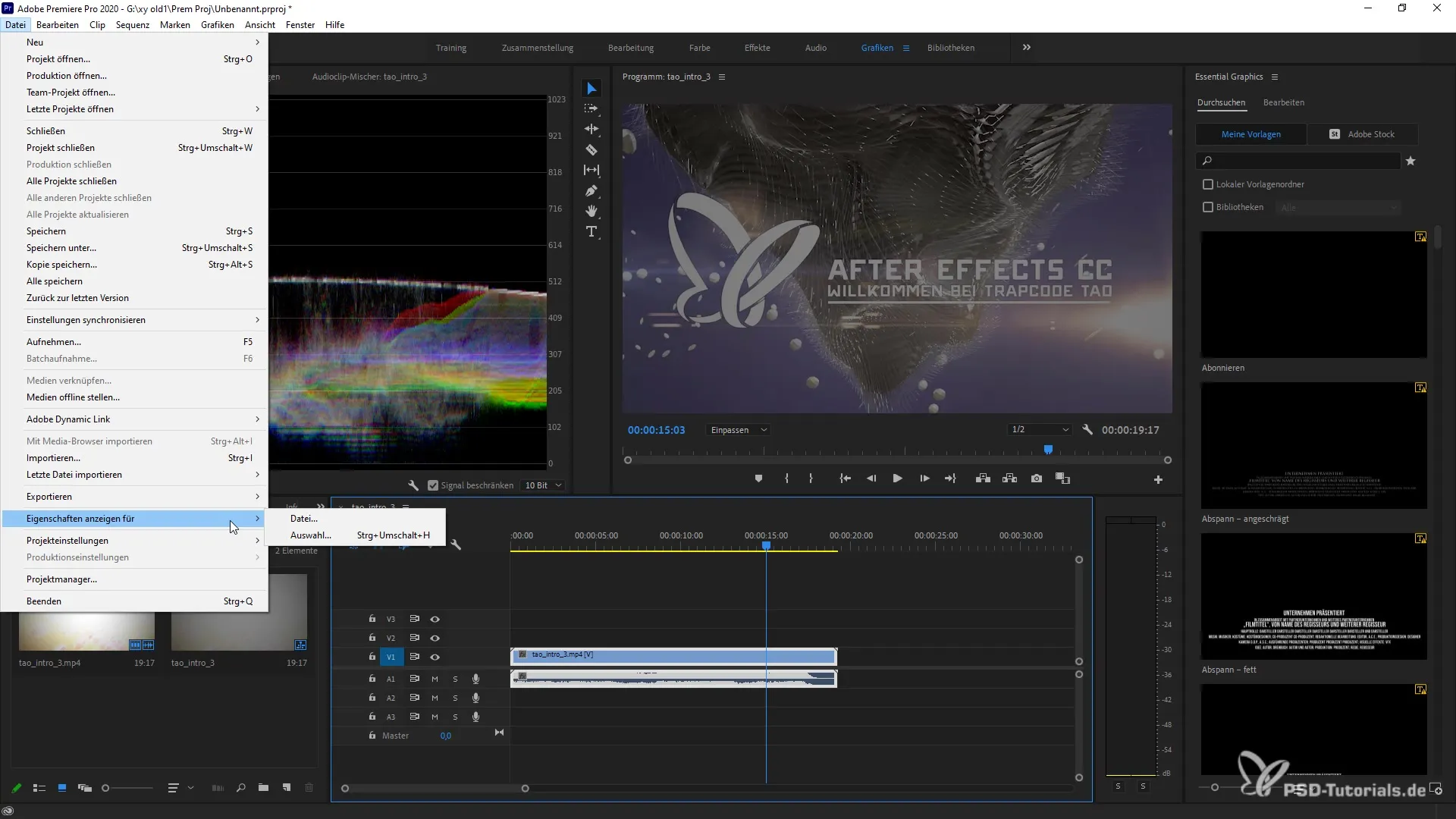
Étape 6: Régler les options d'exportation
Sélectionnez soit QuickTime soit Apple ProRes comme format d'exportation. Assurez-vous de définir les bons niveaux de codec et de qualité pour vous assurer que votre matériel est sorti dans la qualité souhaitée. Ici, vous pouvez également choisir entre 10 bits ou 16 bits par canal, en fonction de ce qui convient le mieux à vos projets.
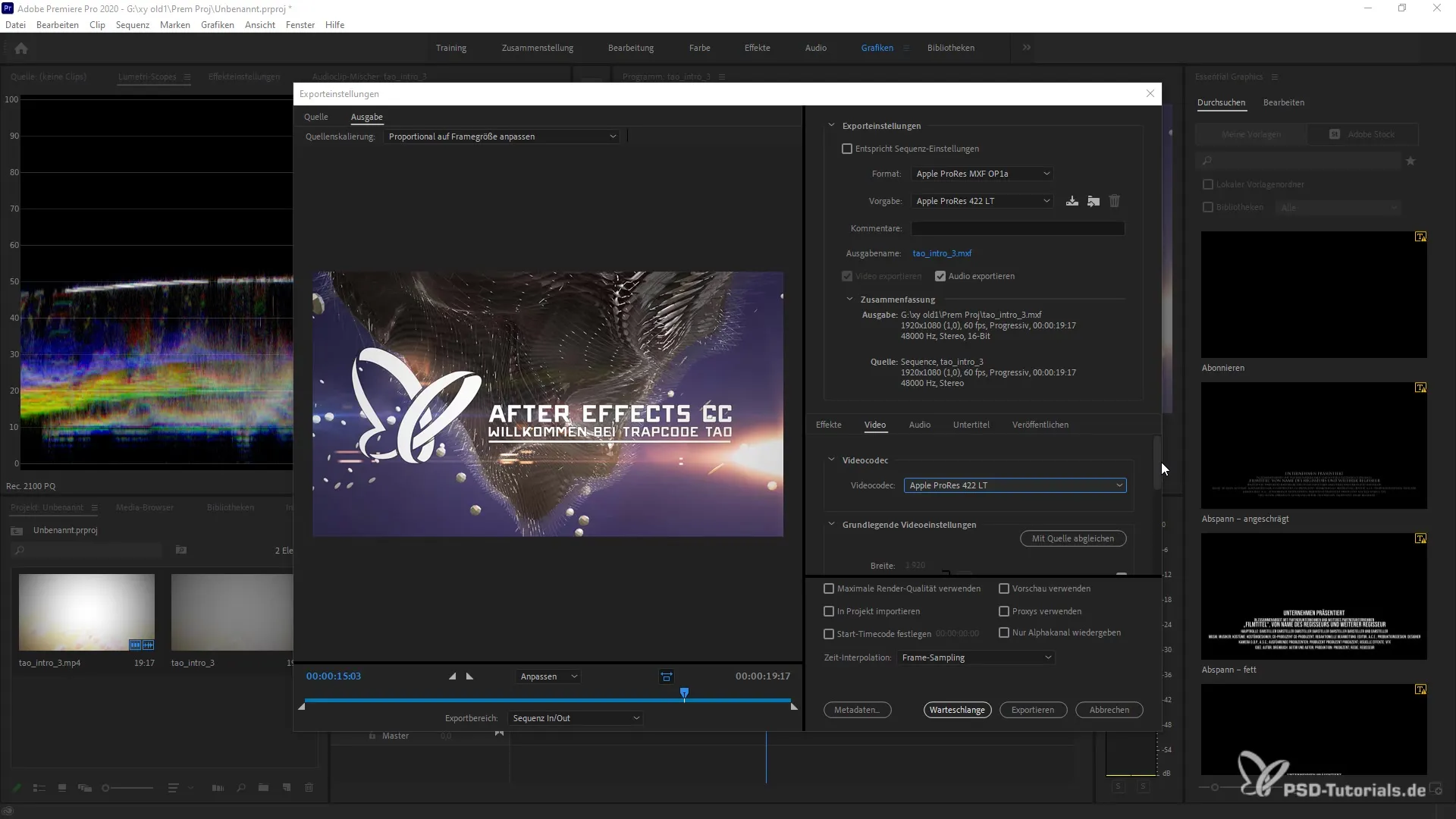
Étape 7: Obtenir des retours
Après l'exécution de l'exportation, vous recevrez un retour immédiat qui vous aidera à apporter d'éventuels ajustements. Vérifiez le matériel pour vous assurer que tout est affiché comme vous l'avez prévu.
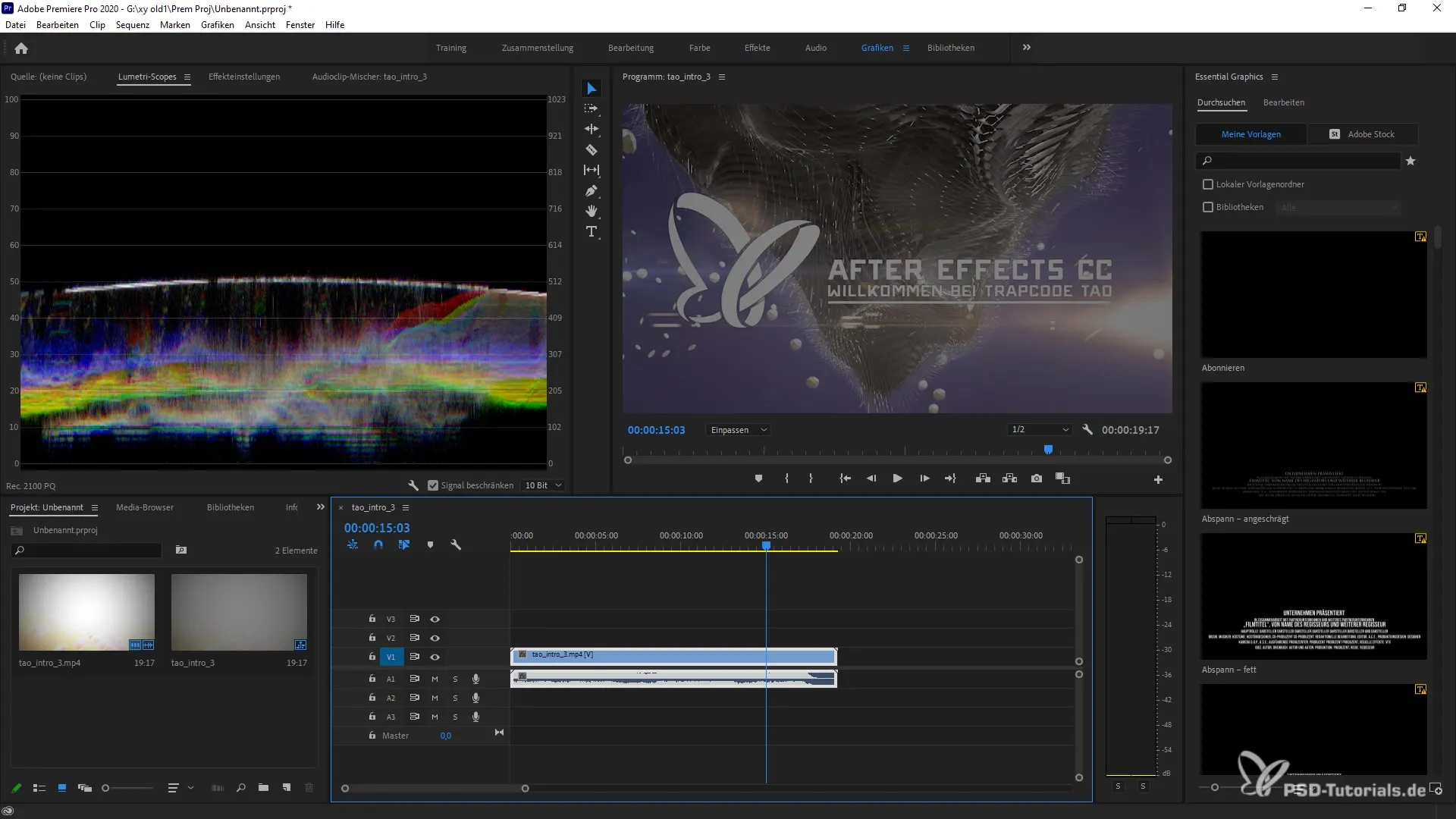
Résumé – Gestion des couleurs dans Premiere Pro CC 2020
Avec les bons réglages dans la gestion des couleurs et le nouvel espace colorimétrique REC 2100 PQ, vous pouvez considérablement améliorer la qualité de vos projets. Suivez les étapes décrites pour optimiser vos flux de travail et avoir un contrôle total sur la conception des couleurs de vos contenus.
Questions fréquentes
Quel matériel est nécessaire pour travailler avec REC 2100 PQ ?Vous avez besoin de cartes graphiques et de moniteurs spécifiques qui prennent en charge les gammes de couleurs avancées.
Comment puis-je changer les réglages rapidement ?Accédez aux réglages de séquence et ajustez l'espace colorimétrique de travail.
Puis-je laisser les espaces colorimétriques être sélectionnés automatiquement ?Oui, dans les paramètres d'importation, vous pouvez activer la détection automatique de l'espace colorimétrique.
Comment exporter mes clips avec les réglages souhaités ?Utilisez le menu d'exportation et sélectionnez le format approprié ainsi que les niveaux de qualité souhaités.
Comment puis-je m'assurer que mon matériel est affiché correctement ?Par l'exportation et une vérification visuelle, vous pouvez vérifier la qualité et les réglages.


